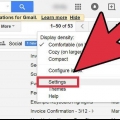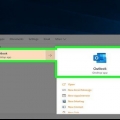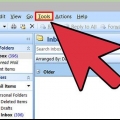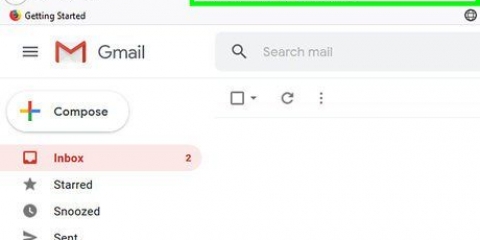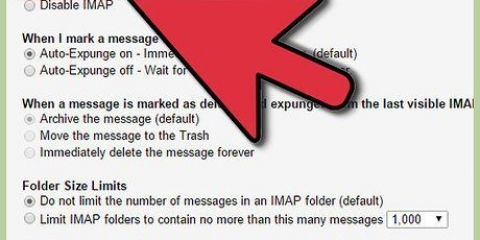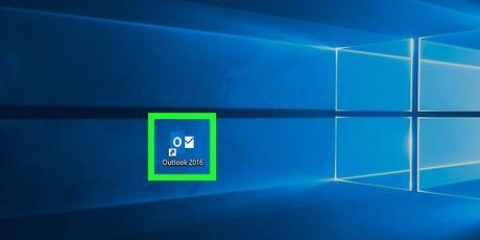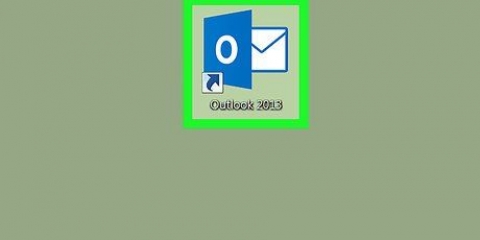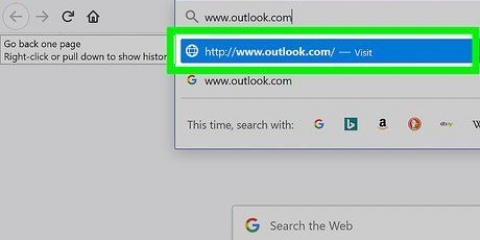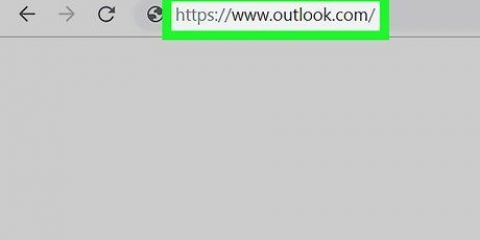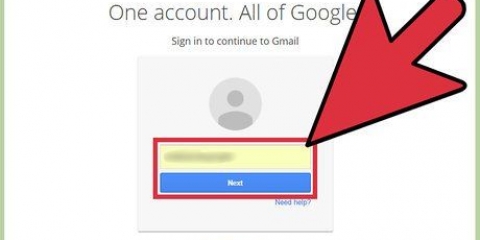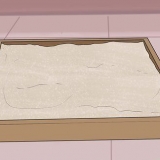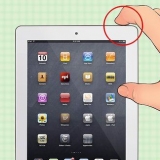Klicka på den alternativknapp du väljer. Markera eventuellt rutan där du kommer att meddelas om åtgärden lyckades för varje mottagare av e-postmeddelandet. Markera inte den här rutan om du har skickat ett massmeddelande, annars kommer din inkorg att fyllas snabbt. Tryck på "OK" efter att du har gjort ett val.














Om e-postmeddelandet inte var tänkt att skickas alls, välj det första alternativet. Om du har glömt en bilaga eller inte avslutat e-postmeddelandet, välj det andra alternativet och avsluta e-postmeddelandet. E-postmeddelandet kommer att ersättas eller raderas om det inte läses.
Återkalla ett e-postmeddelande i outlook
Microsofts Outlook erbjuder dig möjligheten att återkalla ett skickat e-postmeddelande inom ditt utbytesnätverk. Om du av misstag skickar ett mejl till en kollega kan du försöka återkalla det innan det kan läsas. Följ instruktionerna nedan för att återställa ett e-postmeddelande i Outlook 2003, 2007, 2010 och 2013.
Steg
Metod 1 av 3: Återkalla e-postmeddelanden i Outlook 2010 och 2013

1. Öppna Outlook direkt efter att du upptäckt att du har skickat ett felaktigt e-postmeddelande.

2. Gå till mappen Skickade objekt.

3. Öppna e-postmeddelandet du vill återkalla.

4. Välj FIL" > "Info.” Du bör nu se flera alternativ på höger sida av skärmen, inklusive "Send meddelande igen och återkalla.Klicka på det alternativet.

5. Vänta tills dialogrutan "Återkalla detta meddelande" öppnas.

6. Välj 1 eller 2 alternativ. Du kan ta bort olästa kopior av e-postmeddelandet eller skapa ett nytt meddelande för att ersätta de raderade kopiorna.

7. Skriv om ditt meddelande om du valde alternativet ersätt. Skicka det igen.

8. Gå tillbaka till meddelandet och kolla fliken Rapport för att se om e-poståterkallelsen lyckades.
Du kan också använda spårningssektionen i e-posthuvudet för att se resultaten för alla dina återkallelser.
Metod 2 av 3: Återkalla e-postmeddelanden i Outlook 2007

1. Titta i mappen Skickade objekt.

2. Hitta och välj e-postmeddelandet som du vill ta bort eller ersätta. Se till att e-postmeddelandet skickas via en utbytesserver, och inte via en annan parts e-postserver.

3. Välj "Åtgärder" i meddelandehuvudet.

4. Välj "Andra åtgärder.”

5. Rulla ned och välj "Återkalla detta meddelande.”

6. Bestäm om du bara vill ta bort olästa e-postmeddelanden, eller om du också vill ersätta dem. Klicka på "OK" när du har gjort ett val.
Du kan också ange i Outlook 2007 och 2003 om du vill få ett e-postmeddelande med en bekräftelse på att återkallelsen av meddelandena lyckades.
Metod 3 av 3: Återkalla ett e-postmeddelande i Outlook 2003

1. Se till att e-postmeddelandet skickades via en utbytesserver. Det betyder att e-postmeddelandet skickades till ett företags adress eller en utbytesserver, snarare än en onlinetjänst som Hotmail och Yahoo.

2. Öppna Microsoft Outlook. Du bör försöka hämta e-postmeddelandet direkt efter att du har skickat det.
Det går inte att hämta när det väl har öppnats.

3. Gå till Skickade objekt. Den här mappen innehåller en lista över alla meddelanden du har skickat.

4. Klicka på meddelandet du vill återkalla. Se till att den är öppen i fönstret till höger om kolumnen för skickade meddelanden.

5. Välj menyn Åtgärder längst upp. Scrolla ner i rullgardinsmenyn.

6. Välj "Återkalla detta meddelande.”

7. Välj mellan "Ta bort olästa kopior" eller "Radera olästa kopior och ersätt med ett nytt meddelande.”
Varningar
- Den här artikeln är korrekt i sig, men du bör aldrig använda den här funktionen. Med tanke på att det bara fungerar på en aktiv MAPI-anslutning (med personen inloggad och förmodligen läser e-postmeddelandet ändå), kommer det att misslyckas i de flesta fall. Det fungerar inte heller med ett e-postmeddelande via Outlook Web App, smartphone, iMAP/POP3, etc. Det är mer troligt att användningen av meddelandeåterkallningsmeddelandet kommer att resultera i att det felaktigt skickade e-postmeddelandet markeras så att mottagaren faktiskt kommer att läsa e-postmeddelandet. de flesta användare kommer att se begäran om återkallelse och omedelbart rusa till e-postmeddelandet för att läsa den.
- Outlook 2003 stöds inte längre av Microsoft. Programmet kommer inte längre att uppdateras och teknisk support kommer inte längre att vara tillgänglig.
"Återkalla ett e-postmeddelande i outlook"
Оцените, пожалуйста статью